Sandbox nativa do Windows 11
Sandbox nativa do Windows 11
O Espaço Isolado do Windows 11 otimiza a segurança
O Windows 11 Secure Space, que você também conhecerá como Windows Sandbox, é uma solução de segurança que a Microsoft lançou na versão primavera do Windows 10 2019 e que tem mantido desde então.
Caso você não saiba, diga que permite que usuários clientes criem um ambiente separado no sistema para avaliar/executar programas ou aplicações de perigo proeminente com todos segurança o navegar em sites com o navegador isso pode ser perigoso sem prejudicar o sistema ou os arquivos onde é executado.
Por esta, Caixa de areia do Windows Ele cria um ambiente de desktop temporário instalando uma versão superpequena do Windows de aproximadamente cem Mbytes e com um kernel separado e longe do PC onde é executado.
Além do segurançaA Microsoft cita sua eficácia e disponibilidade como virtudes, uma vez que foi projetado para ser descartável.
Ou seja, quando terminarmos de fazer os aplicativos ou aplicativos e feche esta ferramenta, todo o ambiente gerado no disco do computador será deletado.
Uma boa maneira de contrastar o perigo de aplicativos desconhecidos ou conhecer aqueles sites de segurança controverso por meio de uma função consideravelmente mais fácil do que usar máquinas virtuais, pois não requer download de imagens ISO ou uso de hipervisores ou aplicativos de terceiros.
Espaço isolado do Windows 11
O recurso mantém os requisitos mínimos estabelecidos para o Windows 10, embora você já saiba que estes aumentaram significativamente. maneira geral no Windows 11 com TPM, DirectX 12 e outros.
Para configurar este ambiente você precisa:
- Windows 11 Pro, Enterprise ou Education. (O Windows Sandbox atualmente não funciona com as edições Home.)
- Um PC com arquitetura AMD64.
- Pelo menos 2 núcleos de unidades centrais acusação (4 núcleos com hyperthreading são recomendados).
- Pelo menos 4 GB de RAM (recomenda-se 8 GB).
- Pelo menos 1 GB de espaço livre em disco rígido (recomenda-se usar SSD).
- Habilidades de virtualização habilitadas no BIOS.
Verifique a capacidade de virtualização
Como qualquer outra máquina virtual, o espaço reservado ao sistema operacional Windows 11 requer que a unidade central de processamento do PC tenha o recurso de virtualização ativado.
Em processadores O recurso de virtualização da AMD é chamado de ‘AMD-V’ e é habilitado por padrão em modelos suportados, que tendem a ser todos e cada um deles ultimamente.
Se você usa processadores Intel, seu tecnologia a virtualização é chamada de 'Intel VT' e não tende a ser habilitada por padrão.
A ativação é realizada no BIOS/UEFI como vimos no artigo prático.
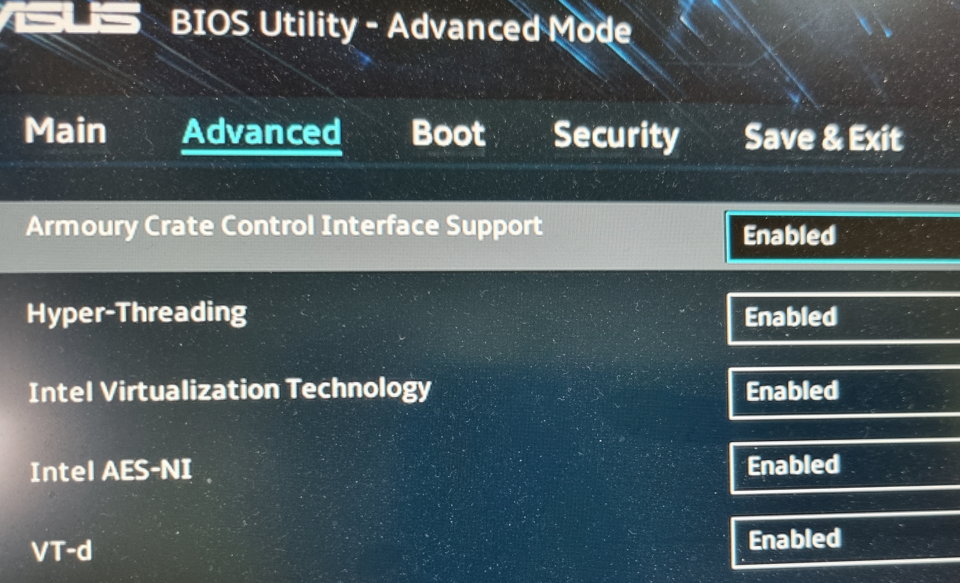
Instalação
A instalação de Windows Sandbox pode ser feito de várias maneiras.
Uma delas é inserir as especificações auxiliares do Windows onde você vai ver este espaço isolado.
Por esta:
- Procure por “peculiaridades do Windows”:

- Habilita a caixa “Reservar espaço” do Windows»:

Outra forma de ativar o espaço isolado do sistema operacional Windows 11 é por meio da janela do sistema operacional Windows 11. console Powershell avançado no modo gerenciador, digitando o comando Enable-WindowsOptionalFeature -FeatureName “Containers-DisposableClientVM” -All -Online

De uma forma ou de outra você terá que reiniciar o aparelho e a partir daí você o verá instalado no menu iniciar.
Sua execução é realizada como qualquer outro tipo de aplicativo.
Você verá uma instalação reduzida do sistema operacional Windows 11 no qual você poderá instalar os aplicativos necessários, navegar nos sites desejados ou copiar e colar arquivos suspeitos do dispositivo host.

Como afirmamos acima, esta versão mínima fica completamente separada do sistema principal e quando é fechada Qualquer tipo ou restante de arquivo, configuração ou tarefa é excluído que você fez.
Cada vez que você executá-lo novamente, você obterá uma nova instância deste espaço isolado.
Como todos SO pode ser ajustado por meio de arquivos de configuração simples, que fornecem um conjunto mínimo de fatores de customização do espaço, controlando fatores como GPUs virtualizadas, redes, comandos principais, entradas de áudio e vídeo, redirecionamento de impressoras e outros.
Para que exatamente usamos o Windows Sandbox?
A ferramenta tem diversas utilidades, principalmente para navegar em sites provavelmente perigosos e, assim, avaliar aplicativos desconhecidos.
Certos exemplos:
Comparar aplicativos.
Não é difícil encontrar aplicativos desconhecidos e não confiáveis.
Eles podem ser úteis, mas também podem ser perigosos ou até conter programas malicioso.
O Windows Sandbox permite que você faça praticamente qualquer coisa em um PC ou computador padrão apresentando a execução de um antivírus para verificar esses aplicativos.
A Internet global está infestada de sites desagradáveis, incluindo aqueles que distribuem software malicioso, conteúdo publicitário ou que contêm fraudes. phishing.
Se você quiser entrar em um portal Internet suspeito sem colocar seu dispositivo em risco, esse ambiente remoto o deixa sem permitir alterações no sistema real.
Na maioria dos casos de infecção ou perigo, basta sair.
Avaliar programa.
Também é possível avaliar qualquer tipo de programa que, embora não seja arriscado, não conhecemos ou não encontramos. seguro considerar preservá-lo mais tarde.
Este ambiente oferece um ambiente de teste ideal, pois um aplicativo pode ser instalado e criado sem deixar rastros ou resíduos no sistema operacional principal ou ocupação de elementos, portanto memória, armazenamento ou no registro do Windows.
Verificando arquivos.
Entre as formas mais utilizadas de distribuição de programas malicioso vem dos arquivos anexados.
Para usar um exemplo no aplicativo de e-mail.
Se você deseja verificar mensagens de email e esse tipo de arquivo, este ambiente pode ajudar.
O mesmo acontece com um arquivo com macros ou qualquer tipo de arquivo que você queira executar no computador.
Mesmo que tenha dentro programas malicioso, assim que você clicar em fechar no ambiente, o dispositivo ficará completamente limpo.
Muito útil pelas funcionalidades apresentadas, esta seção espacial do Windows 11.
Aplicativo sandbox no sistema operacional Windows 10 pro.
Se você usa o sistema operacional Windows 10 ou Windows 10 Pro, a boa notícia é que desde a versão primavera de 2019 você pode tê-lo e usar a função sandboxie da mesma forma, ou seja, os mesmos recursos do Windows 11.
Consulte-nos sobre instalações e configurações do Windows 10 ou 11.
ou por Conserto de notebook – Serviço Técnico nº 1






















Muito obrigado por compartilhar, aprendi muito com seu artigo. Brilhante. Obrigado.
Muito obrigado pelo seu gentil comentário! Fico feliz em saber que o artigo foi útil e que você aprendeu a usar o Sandbox nativo no Windows 11. Se tiver alguma dúvida ou quiser se aprofundar mais, não hesite em perguntar. Obrigado por acompanhar o conteúdo!